怎么将win7镜像工具栏切换速度变快? 将win7镜像工具栏切换速度变快的方法。
今天给大家带来怎么将win7镜像工具栏切换速度变快?,将win7镜像工具栏切换速度变快的方法。,让您轻松解决问题。
咱们使用win7镜像的人不在少数吧?那么大家是否有发现一个现象呢?电脑刚开始使用的时候速度是挺快的,但是随着使用的时间越来越长,win7镜像中的很多服务、程序和工具都变得慢了许多,有的人说是电脑中的垃圾文件引起的,但是优化电脑之后,甚至是重装电脑之后,咱们也很沮丧的发现,似乎对win7镜像的速度提升并没有帮助,那么到底怎样做才能有用呢?下面,小编以win7镜像中的工具栏切换速度为例,为大家详细的介绍一下吧!
推荐系统:win7 64位纯净版下载
1.首先,咱们同时按下win7镜像键盘上的win+r快捷键打开电脑的运行窗口,然后在窗口中输入regedit并单击回车,这样就可以打开电脑的注册表编辑器窗口了。
2.在win7镜像注册表编辑器窗口中,咱们依次点击展开左侧菜单中的HKEY_CURRENT_USER Software Microsoft Windows CurrentVersion Explorer Advanced,然后在右侧窗口中找到一片空白处点击右键,选择新建DWORD32位值,并将其命名为ThumbnailLivePreviewHoverTime。
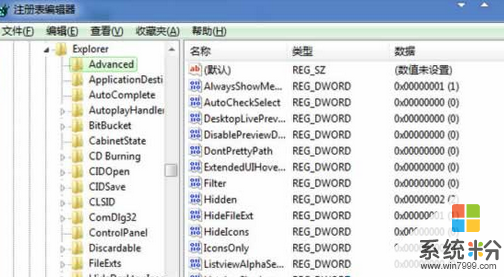
3.之后,咱们双击打开ThumbnailLivePreviewHoverTime,在编辑窗口中将数值数据这里的默认值修改为200,代表的意思是2秒,大家也可以根据自己的需要来进行设置,设置好之后咱们确认保存,之后重启win7镜像电脑设置就能生效了。
上一篇:win7电脑如何设置会运行的更流畅? 下一篇:Win7桌面任务栏的高度怎么调整教程 我要分享:QQ空间新浪微博腾讯微博人人网百度贴吧豆瓣网天涯社区更多以上就是怎么将win7镜像工具栏切换速度变快?,将win7镜像工具栏切换速度变快的方法。教程,希望本文中能帮您解决问题。